Win8.1系统下如何对磁盘进行分区便于分类加快读写的速度
发布时间:2014-10-30 09:34:56 作者:佚名  我要评论
我要评论
对磁盘进行分区,一方面便于分类,另一方面也有助于加快读写的速度,是一个一举两得的举措,很多新手朋友都不知道在Win8.1系统下如何对磁盘进行分区,下面以图文的形式为大家介绍下
为什么要给磁盘进行分区?很多用户都不了解其中的缘由。对磁盘进行分区,一方面便于分类,另一方面也有助于加快读写的速度,是一个一举两得的举措,那么在Win8.1系统下如何对磁盘进行分区呢?
Win8.1系统磁盘分区方法:
一、首先在Win8.1桌面上的“这台电脑”图标上,鼠标右键,然后在弹出的菜单当选择“管理”,如下界面图所示。

进入win8.1管理
二、进入Win8.1计算机管理后,我们再点击“磁盘管理”,接下来就会看到如下图所示界面。

磁盘管理
三、接下来我们需要。找一个并且剩余空间较大的分区,在其上右键单击,在弹出的菜单当选择“压缩卷”,如下界面图所示。

磁盘压缩卷
说起分区,很多用户都不知道怎么给系统磁盘做分区,更不用说是在较新的Win8.1系统下进行操作了,其实Wind8.1磁盘分区的方法很简单,只要三个步骤就可以搞定了。
相关文章
- 下面教大家通过DOS中的diskpart命令来隐藏一个磁盘分区,相信很多朋友都不知道怎么操作吧,希望能对大家有所帮助2015-03-02
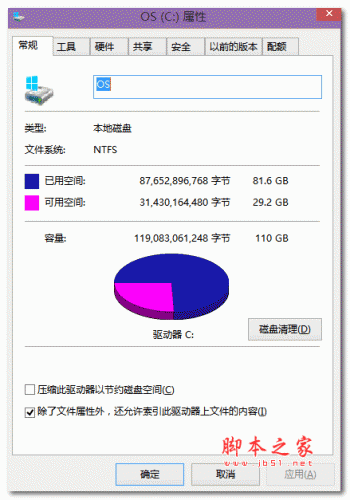
磁盘分区空间优化助手(重复文件清理工具) v1.01 绿色中文免费版
大家的电脑在使用时间了长了之后,难免有时候会下载到一些重复的东西,但是往往又很难辨认出来。磁盘分区空间优化助手(重复文件清理工具)是利用硬连接(HardLink)来连接重2015-02-11- Windows无法安装到GPT分区形式磁盘,怎么办?有时候用原版系统镜像安装windows系统时,会提示“windows无法安装到这个磁盘。选中的磁盘采用GPT分区形式”,导致安装失败,2015-02-05
- 电脑的硬盘分区失败怎么办?本人的一台台式电脑,新添加了一块硬盘后想把原来的分区减少,所以就删除了分区,但是在新建简单分区时却提示“磁盘上没有足够的空间完成此操作2015-02-01
- 装完系统后才发现有一个磁盘只分到了17.4GB,于是就想到了合并磁盘分区,下面与大家分享下合并磁盘分区的方法,并将实战成果作一个演示,以便大家更好的领会2014-10-17
- 这篇文章主要介绍了Win8.1系统下如何将两个磁盘分区合并成一个,,需要的朋友可以参考下2015-04-02


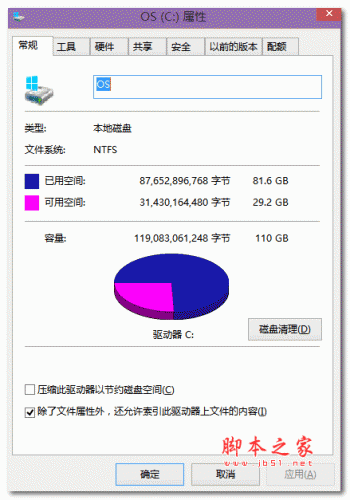
最新评论